- Wielu użytkowników twierdziło, że nie mogą wyświetlać na projektorze VGA w systemie Windows 10.
- Ten błąd zwykle występuje z powodu nieaktualnych sterowników, ale można je również aktualizować automatycznie.
- Uruchom świetne oprogramowanie wbudowane w system Windows, aby rozwiązać problemy ze sprzętem.
- Rozważ również wycofanie sterowników, postępując zgodnie z naszym przewodnikiem krok po kroku poniżej.

- Pobierz narzędzie do naprawy komputera Restoro który jest dostarczany z opatentowanymi technologiami (dostępny patent tutaj).
- Kliknij Rozpocznij skanowanie aby znaleźć problemy z systemem Windows, które mogą powodować problemy z komputerem.
- Kliknij Naprawić wszystko naprawić problemy mające wpływ na bezpieczeństwo i wydajność komputera
- Restoro zostało pobrane przez 0 czytelników w tym miesiącu.
Wielu użytkowników systemu Windows 10 mówi, że nie mogą wyświetlać na VGA projektor w systemie Windows 10. Oto kilka podstawowych rozwiązań, które możesz wypróbować w przypadku tego problemu.
Kilka świeżych Okna 10 użytkownicy narzekają na różne problemy z projektorem VGA. Oto, co powiedział jeden z dotkniętych użytkowników:
Mam laptopa/tablet Acer One S1002. Używam wyjścia Micro HDMI z adapterem Micro HDMI na VGA. Działało to poprawnie, gdy pierwotnie kupiłem laptopa, ale po aktualizacji do systemu Windows 10 nie mogłem wyświetlać obrazu na projektorze VGA. Laptop rozpoznał, że jest tam drugi wyświetlacz, ale nie rozszerza ani nie powiela ekranu.
Działa to całkiem dobrze z moją przejściówką Micro HDMI na HDMI (chociaż czasami sygnał zniknie na około 2 sekundy, zanim powróci. Zaktualizowałem również sterowniki graficzne Intel do komputera, ale bez zmian.
Jeśli Twój projektor VGA nie działa w systemie Windows 10, znaleźliśmy najszybsze rozwiązania problemu. Czytaj dalej ten artykuł i pozbądź się tego problemu w mgnieniu oka!
Co zrobić, jeśli projektor VGA nie działa w systemie Windows 10?
- Zaktualizuj sterowniki
- Zaktualizuj system operacyjny
- Uruchom narzędzie do rozwiązywania problemów ze sprzętem i urządzeniami
- Wycofaj swoich kierowców
1. Zaktualizuj sterowniki
- wciśnij Klawisz Windows + R, rodzaj devmgmt.msci uderzył Wchodzić.
- Teraz kliknij Porty (COM i LPT) i rozwiń go.
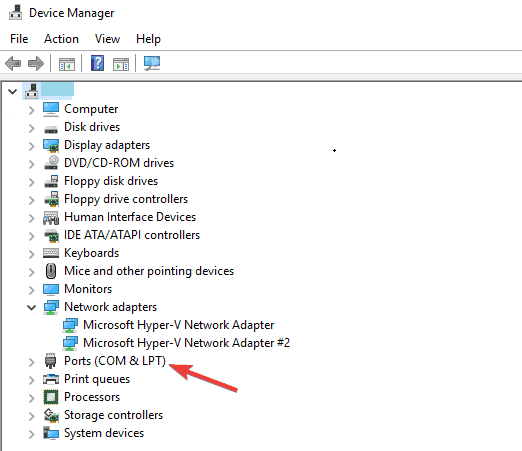
- Kliknij prawym przyciskiem myszy sterownik urządzenia i kliknij Aktualizacja.
Problem pojawił się dopiero po aktualizacji systemu Windows 10. Jest rzeczą oczywistą, że powinieneś zaktualizować swoje sterowniki, i to właśnie zrobił dany użytkownik.
Ale większość użytkowników aktualizuje tylko sterowniki graficzne. Musisz również zaktualizować sterownik adaptera HDMI, na wypadek, gdyby był nieaktualny.
Czy wiesz, że większość użytkowników systemu Windows 10 ma przestarzałe sterowniki? Bądź o krok do przodu, używając nasz przewodnik.
Jeśli system Windows nie może automatycznie znaleźć i pobrać nowych sterowników, nie martw się, mamy dla Ciebie odpowiednie rozwiązanie. Możesz polegać na świetnym rozwiązaniu innej firmy.
 Sterowniki są niezbędne dla Twojego komputera i wszystkich programów, z których korzystasz na co dzień. Jeśli chcesz uniknąć awarii, zawieszeń, błędów, opóźnień lub innych problemów, musisz je aktualizować.Ciągłe sprawdzanie aktualizacji sterowników jest czasochłonne. Na szczęście możesz skorzystać z automatycznego rozwiązania, które bezpiecznie sprawdzi dostępność nowych aktualizacji i z łatwością je zastosuje, dlatego zdecydowanie zalecamy DriverFix.Wykonaj te proste kroki, aby bezpiecznie zaktualizować sterowniki:
Sterowniki są niezbędne dla Twojego komputera i wszystkich programów, z których korzystasz na co dzień. Jeśli chcesz uniknąć awarii, zawieszeń, błędów, opóźnień lub innych problemów, musisz je aktualizować.Ciągłe sprawdzanie aktualizacji sterowników jest czasochłonne. Na szczęście możesz skorzystać z automatycznego rozwiązania, które bezpiecznie sprawdzi dostępność nowych aktualizacji i z łatwością je zastosuje, dlatego zdecydowanie zalecamy DriverFix.Wykonaj te proste kroki, aby bezpiecznie zaktualizować sterowniki:
- Pobierz i zainstaluj DriverFix.
- Uruchom aplikację.
- Poczekaj, aż DriverFix wykryje wszystkie wadliwe sterowniki.
- Oprogramowanie pokaże teraz wszystkie sterowniki, które mają problemy, i wystarczy wybrać te, które chcesz naprawić.
- Poczekaj, aż DriverFix pobierze i zainstaluje najnowsze sterowniki.
- Uruchom ponownie Twój komputer, aby zmiany zaczęły obowiązywać.

DriverFix
Sterowniki nie będą już stwarzać żadnych problemów, jeśli pobierzesz i użyjesz tego potężnego oprogramowania już dziś.
Odwiedź stronę
Zastrzeżenie: ten program musi zostać uaktualniony z bezpłatnej wersji, aby wykonać określone czynności.
2. Zaktualizuj system operacyjny
- wciśnij Wygraj klucz + I otworzyć Aplikacja Ustawienia.
- Nawigować do Aktualizacja i bezpieczeństwo.
- Pod Aktualizacja systemu Windows KliknijSprawdź aktualizacje.

- Uruchom ponownie komputer, aby zastosować aktualizacje, i sprawdź, czy możesz teraz użyj swojego projektora VGA.
Jeśli aktualizacja sterownika komputera nie pomogła, możesz również spróbować zainstalować najnowsze aktualizacje systemu operacyjnego na swoim komputerze.
Uruchom skanowanie systemu, aby wykryć potencjalne błędy

Pobierz Restoro
Narzędzie do naprawy komputera

Kliknij Rozpocznij skanowanie aby znaleźć problemy z systemem Windows.

Kliknij Naprawić wszystko rozwiązać problemy z opatentowanymi technologiami.
Uruchom skanowanie komputera za pomocą narzędzia Restoro Repair Tool, aby znaleźć błędy powodujące problemy z bezpieczeństwem i spowolnienia. Po zakończeniu skanowania proces naprawy zastąpi uszkodzone pliki świeżymi plikami i składnikami systemu Windows.
Jak już wiesz, Microsoft regularnie wprowadza aktualizacje systemu Windows 10, aby naprawić problemy zgłaszane przez użytkowników i poprawić ogólną wydajność systemu operacyjnego.
W rzeczywistości najnowsze poprawki mogą bezpośrednio dotyczyć problemów z projektorem VGA. Upewnij się więc, że korzystasz z najnowszych aktualizacji na swoim komputerze.
Ponadto, jeśli masz problemy z aktualizacją systemu Windows 10, przyjrzyj się bliżej nasz przewodnik naprawić to w mgnieniu oka.
3. Uruchom narzędzie do rozwiązywania problemów ze sprzętem i urządzeniami
- Iść do Ustawienia, Kliknij Aktualizacja i bezpieczeństwoi wybierz Rozwiązywanie problemów.
- Pod Znajdź i napraw inne problemy, Wybierz Narzędzie do rozwiązywania problemów ze sprzętem i urządzeniami i uruchom go.

Windows 10 zawiera przydatne wbudowane narzędzie do rozwiązywania problemów, które pozwala użytkownikom naprawiać problemy ze sprzętem. Uruchomienie tego narzędzia do rozwiązywania problemów może pomóc w rozwiązaniu tego problemu i podłączeniu projektora VGA do systemu Windows 10.
Jeśli narzędzie do rozwiązywania problemów zatrzyma się przed zakończeniem procesu, napraw go za pomocą naszego kompletny przewodnik.
4. Wycofaj swoich kierowców
- Iść do Początek, rodzajmenadżer urządzeńi kliknij dwukrotnie pierwszy wynik.
- Znajdź Adapter wyświetlacza i Monitoruj sterownikii kliknij je prawym przyciskiem myszy.
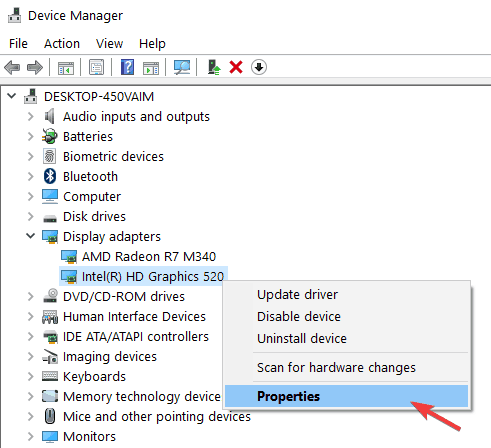
- Przejdź do Zakładka Kierowcai wybierz Sterownik wycofywania.
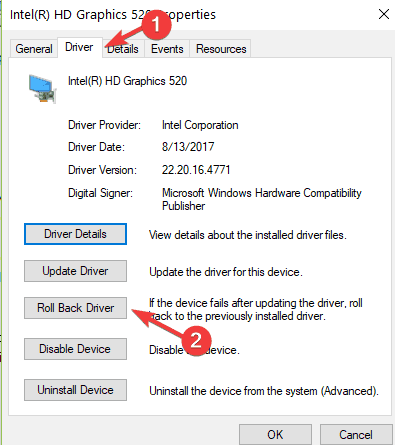
Istnieją również przypadki, w których nie można już wyświetlać systemu Windows 10 na projektorze VGA po zainstalowaniu najnowszych aktualizacji na komputerze.
W takim przypadku najlepszym rozwiązaniem jest po prostu wycofanie sterowników karty graficznej i monitora.
Jeśli starszy sterownik działa dla Ciebie, musisz uniemożliwić systemowi Windows automatyczną aktualizację. Aby to zrobić, wykonaj proste czynności opisane w nasz dedykowany przewodnik.
To są poprawki, które możemy w tej chwili zasugerować. Jeśli znasz inne rozwiązanie, skorzystaj z sekcji komentarzy poniżej i pomóż społeczności.
 Nadal masz problemy?Napraw je za pomocą tego narzędzia:
Nadal masz problemy?Napraw je za pomocą tego narzędzia:
- Pobierz to narzędzie do naprawy komputera ocenione jako świetne na TrustPilot.com (pobieranie rozpoczyna się na tej stronie).
- Kliknij Rozpocznij skanowanie aby znaleźć problemy z systemem Windows, które mogą powodować problemy z komputerem.
- Kliknij Naprawić wszystko rozwiązać problemy z opatentowanymi technologiami (Ekskluzywny rabat dla naszych czytelników).
Restoro zostało pobrane przez 0 czytelników w tym miesiącu.

